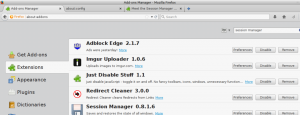Vivaldi 2.0 tika izlaists kopā ar sinhronizāciju un daudzām citām izmaiņām
Vivaldi, diezgan novatorisks moderns tīmekļa pārlūks, ir sasniedzis versiju 2.0. Paskatīsimies, kas ir mainījies.
Reklāma
Vivaldi tika uzsākta ar solījumu nodrošināt jums ļoti pielāgojamu, pilnvērtīgu, novatorisku pārlūkprogrammu. Šķiet, ka tā izstrādātāji turēja savu solījumu – tirgū nav nevienas citas pārlūkprogrammas, kas piedāvātu tikpat daudz iespēju un funkciju. Lai gan Vivaldi pamatā ir Chrome dzinējs, mērķtiecīgie lietotāji ir mērķgrupa, piemēram, klasiskā Opera 12 pārlūkprogramma. Vivaldi izveidoja bijušais Operas līdzdibinātājs, un tas tika izstrādāts, paturot prātā Opera lietojamību un jaudu.
Daudzi Vivaldi lietotāja interfeisa elementi un opcijas būs pazīstamas vecās labās Opera 12 pārlūkprogrammas lietotājiem.
Vivaldi 2.0 ir aprīkots ar daudzām jaunām funkcijām.
Sinhronizēt
Visbeidzot, tagad ir pieejama sinhronizācijas funkcija, lai jūs varētu sinhronizēt grāmatzīmes, paplašinājumus, paroles, pārlūkošanas vēsturi, piezīmes un Vivaldi pārlūkprogrammas iestatījumus starp saviem datoriem. Tam ir nepieciešams Vivaldi konts, līdzīgi kā Google konts vai Opera konts.
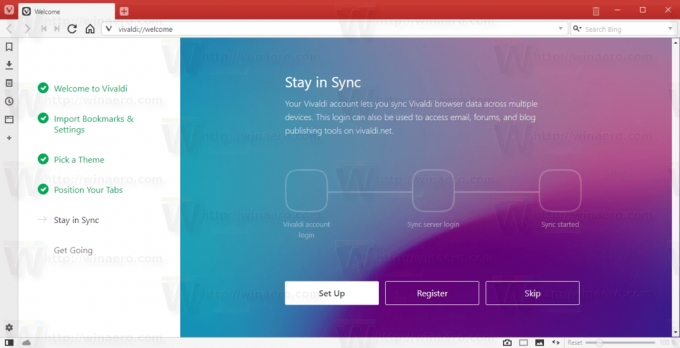
Iepriekš redzamajā ekrānuzņēmumā varat arī pamanīt jaunu sveiciena lapu.
Aktivizējiet Vivaldi Sync sadaļā Iestatījumi vai pārlūkprogrammas statusa joslā noklikšķinot uz mākoņa ikonas.
Apskatiet šo lapu: https://help.vivaldi.com/article/sync/
Vizuālā ciļņu cikla saraksta izkārtojums
Ja pārslēdzaties starp cilnēm, izmantojot tastatūru, šī jaunā opcija ir paredzēta jums. Tas ļauj izveidot nosaukumu sarakstu, nevis dialoglodziņu ar lieliem sīktēliem. Tas ļauj vienlaikus skatīt vairāk ciļņu nosaukumu. Lai iespējotu šo jauno funkciju, dodieties uz Iestatījumi → Cilnes → Rādīt cilnes ciklu → Parādīt cilnes ciklu kā sarakstu.

Rādīt Qwant meklētājprogrammu visos reģionos
Qwant ir uz privātumu vērsta meklētājprogramma, kas tagad ir Vivaldi meklēšanas opcija. Pēc pārlūkprogrammas komandas domām, šī meklētājprogramma pasargās jūs no uzraudzības, ievēros jūsu privātumu un veicinās neitralitāti tiešsaistē.
Qwant tagad ir pieejams Vivaldi kopā ar DuckDuckGo un StartPage.
Fokusa paneļa automātiskā sabrukšana
Kad šī opcija ir iespējota, Web panelis tiks automātiski aizvērts, tiklīdz tas zaudēs fokusu. Lai to aktivizētu, dodieties uz “Rīki → Iestatījumi → Panelis → Paneļa opcijas → Peldošais panelis → Automātiski aizvērt peldošo paneli”.
Kārtojiet jaunas cilnes ciļņu kaudzē
Sākot ar versiju Vivaldi 2.0, Tab Tiling tiek iegūts vēl viens jauninājums. Ja atrodaties flīžu ciļņu kaudzē un tiek pievienota jauna cilne, piemēram, pēc tam, kad noklikšķināt uz saites, nospiežot taustiņu CTRL, jaunā cilne tiks pievienota arī kā flīze!
Maināma izmēra cilnes flīzēšana
Viena no unikālajām Vivaldi funkcijām ir iespēja izveidot dalīta ekrāna skatus, nospiežot vienu pogu. Šī noderīgā funkcija noteikti ir pazīstama vecajiem, labajām Opera 12 pārlūkprogrammas lietotājiem. Var noderēt vairāku vietņu pārlūkošana vienlaikus. Piemēram, ja strādājat pie emuāra ziņas, tā priekšskatījuma versija var būt lietderīgi atvērta atsevišķā cilnē, lai skatītu izkārtojumu. Vai arī, iespējams, rakstīšanas laikā jums ir jāpatur tuvumā atsauces materiāls pētnieciskam rakstam.
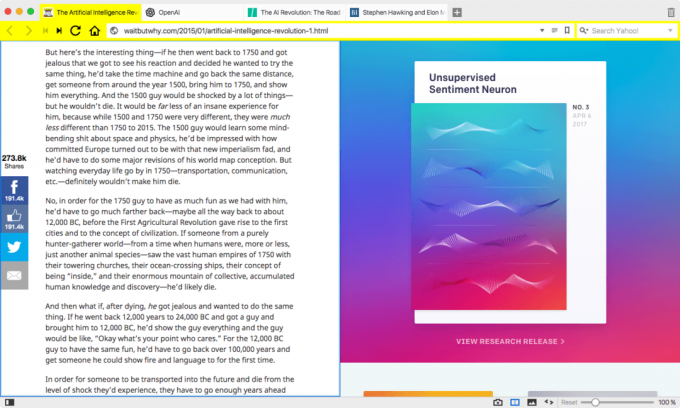
Iespēja mainīt dalītā skata izmēru bija viena no bieži pieprasītajām funkcijām. Sākot ar Vivaldi 2.0, flīžu atdalītāju var pārvietot atbilstoši jūsu vēlmēm. Vēl viena laba lieta ir tā, ka jūsu pielāgotais izkārtojums tiks saglabāts starp restartēšanu.
Peldošie paneļi
Pirmajās versijās Vivaldi bija sānu panelis, tieši tāpat, kā tas tika ieviests vecajā labajā pārlūkprogrammā Opera 12. Tajā bija iekļauti vairāki izlaidumi, tostarp lejupielādes, atvērto ciļņu saraksts, jūsu pārlūkošanas vēsture utt. Sākot ar versiju Beta 1, pārlūkprogramma atbalsta tīmekļa paneļus.
Tīmekļa paneļi ir lieliska funkcija, kas ļauj izsekot tīmekļa vietņu izmaiņām. Kad esat pievienojis vietni panelim, varat pārbaudīt tās izmaiņas ar vienu klikšķi. Tur arī iespējams pievienot RSS plūsmu.
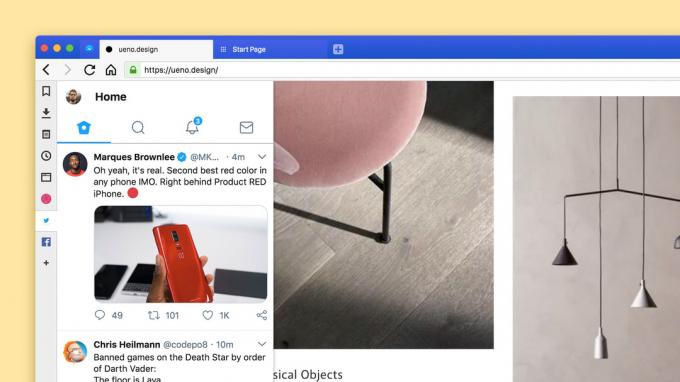
Izmantojot Vivaldi 2.0, pārlūkprogrammā ir iespējams izmantot peldošus paneļus.
Peldošie paneļi
Vai esat parasts paneļu lietotājs, bet uzskatāt, ka tie aizņem pārāk daudz vietas? Nu tad... Es domāju, ka tu viņus iemīlēsi vēl vairāk. Tagad esam pievienojuši divas jaunas opcijas sadaļā “Rīki → Iestatījumi → Panelis → Paneļa opcijas”. Opcija “Peldošais panelis” ļauj paneļiem pārklāt atvērto vietni, nevis izraisīt lapas izmēru maiņu, to atverot un aizverot. Turklāt varat iespējot “Automātiski aizvērt peldošo paneli”. Ja tas ir ieslēgts, panelis aizvērsies, pārvietojot peli prom no paneļa zonas.
Minimālā aktīvās cilnes platuma iestatījums
Sadaļā Iestatījumi -> Cilnes -> Cilnes līdzekļi ir jauna opcija Aktīvās cilnes minimālais platums. Izmantojot slīdni, varat iestatīt aktīvās cilnes platumu no minimālajiem 30 pikseļiem līdz 180 pikseļiem. Tas ir noderīgi, ja ir atvērts daudz cilņu.
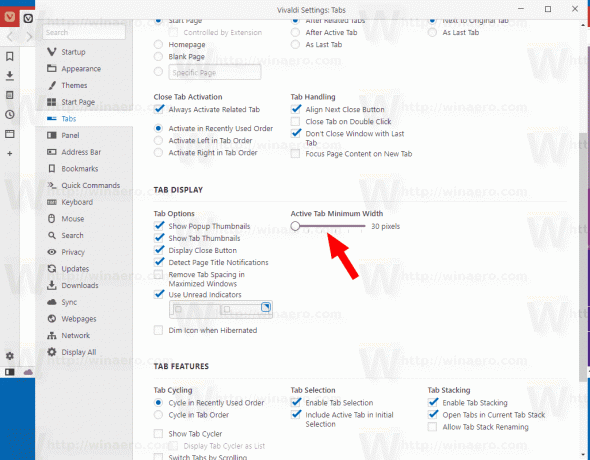
Atspējot aparatūras paātrinājumu
Sākot ar Vivaldi 2.0, varat atspējot aparatūras paātrinājumu, kā norādīts tālāk.
- Noklikšķiniet uz Vivaldi ikonas un izvēlnē dodieties uz Rīki -> Iestatījumi.
- Kreisajā pusē pārejiet uz Web lapas.
- Atspējot opciju Izmantojiet aparatūras paātrinājumu, kad tas ir pieejams pa labi.
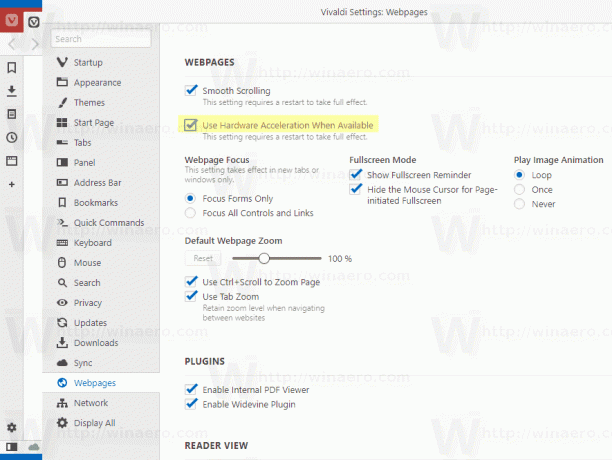
- Restartējiet pārlūkprogrammu, lai lietotu izmaiņas.
Pārlūka komanda ir publicējusi šo videoklipu, lai parādītu galvenās izmaiņas šajā laidienā.
Programmu Vivaldi 2.0.1309.29 varat lejupielādēt tās mājaslapā.
Lejupielādēt Vivaldi